Ten post zawiera rozwiązania pozwalające naprawić błąd usługi Windows Update 0x8024800C. Kod błędu 0x8024800C oznacza, że wystąpił problem podczas pobierania i instalowania aktualizacji systemu Windows. Na szczęście możesz zastosować się do kilku prostych sugestii, aby naprawić błąd.
0x8024800C
WU_E_DS_LOCKTIMEOUTEXPIRED
Nie udało się zablokować sekcji magazynu danych w wyznaczonym czasie.
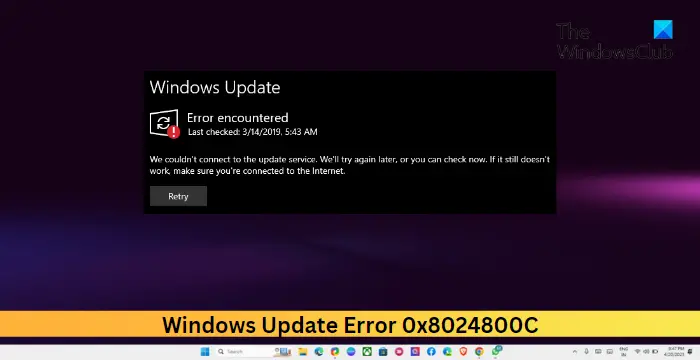
Napraw błąd 0x8024800C usługi Windows Update
Aby naprawić kod błędu usługi Windows Update 0x8024800C na komputerze z systemem Windows 11/10, postępuj zgodnie z poniższymi sugestiami:
Uruchom narzędzie do rozwiązywania problemów z usługą Windows UpdateZmień połączenie internetoweUpewnij się że masz szybkie połączenie internetowe Zresetuj składniki Windows UpdateUruchom Windows Update w stanie czystego rozruchu
Zobaczmy teraz szczegółowo.
1] Uruchom narzędzie do rozwiązywania problemów z Windows Update
Przed wprowadzeniem jakichkolwiek zmian w systemie spróbuj uruchomić narzędzie do rozwiązywania problemów z Windows Update. Narzędzie do rozwiązywania problemów z Windows Update to wbudowane narzędzie firmy Microsoft, które pomaga automatycznie naprawiać błędy aktualizacji. Oto jak uruchomić narzędzie do rozwiązywania problemów z Windows Update:
Otwórz Ustawienia , naciskając kombinację klawiszy Windows + I. Przejdź do System > Rozwiązywanie problemów > Inne narzędzia do rozwiązywania problemów .W tym miejscu kliknij Uruchom obok Windows Update.
2] Upewnij się, że masz szybkie połączenie internetowe
Następnie, upewnij się, że połączenie internetowe, z którym jesteś połączony, jest stabilne. Jeśli połączenie internetowe jest wolne, usługa Windows Update może mieć problemy z połączeniem z serwerem Windows. Przeprowadzenie testu szybkości pomoże upewnić się, że Twoje połączenie internetowe jest wystarczająco szybkie, aby pobrać i zainstalować aktualizacje.
3] Zmień połączenie internetowe
Jeśli prędkość internetu jest mniejsza niż planowałeś’wybrałeś, spróbuj połączyć się z inną siecią po przeprowadzeniu testu szybkości. Jeśli korzystasz z połączenia przewodowego, spróbuj przełączyć się na połączenie bezprzewodowe lub połączyć się z mobilnym hotspotem. Może to pomóc w ustaleniu, czy problem dotyczy typu używanego połączenia.
4] Zresetuj składniki Windows Update
Uszkodzone składniki Windows Update to kolejny powód, dla którego występuje błąd 0x8024800C Windows Update. Komponenty te zawierają pliki pamięci podręcznej działające jako magazyn do instalowania aktualizacji systemu Windows. Zresetowanie składników Windows Update może wyczyścić i zresetować wszystkie te pliki systemowe do stanu domyślnego.
5] Uruchom Windows Update w stanie czystego rozruchu
Jeśli żadna z tych sugestii nie pomogła w uruchomieniu aktualizacji systemu Windows w stanie czystego rozruchu. Po uruchomieniu urządzenia w trybie czystego rozruchu uruchomione zostaną tylko wymagane komponenty i programy. Powinno wyeliminować większość przyczyn i łatwo zainstalować aktualizacje systemu Windows.
Przeczytaj: Błąd 0x80070015 dla Windows Update
Mam nadzieję, że te sugestie ci pomogą.
Co to jest błąd 0x8024800c Aktualizacja systemu Windows 11?
Kod błędu 0x8024800c zwykle występuje podczas pobierania i instalowania aktualizacji systemu Windows. Aby to naprawić, upewnij się, że Twoje połączenie internetowe jest wystarczająco szybkie i zresetuj składniki aktualizacji systemu Windows.
Jak naprawić błąd Windows Update o kodzie 0x8024401c?
Błąd Windows Update o kodzie 0x8024401c jest spowodowany przez błąd usługi Windows Update lub konfiguracji sieci. Możesz to naprawić, uruchamiając narzędzie do rozwiązywania problemów z Windows Update i instalując aktualizacje w trybie czystego rozruchu.
